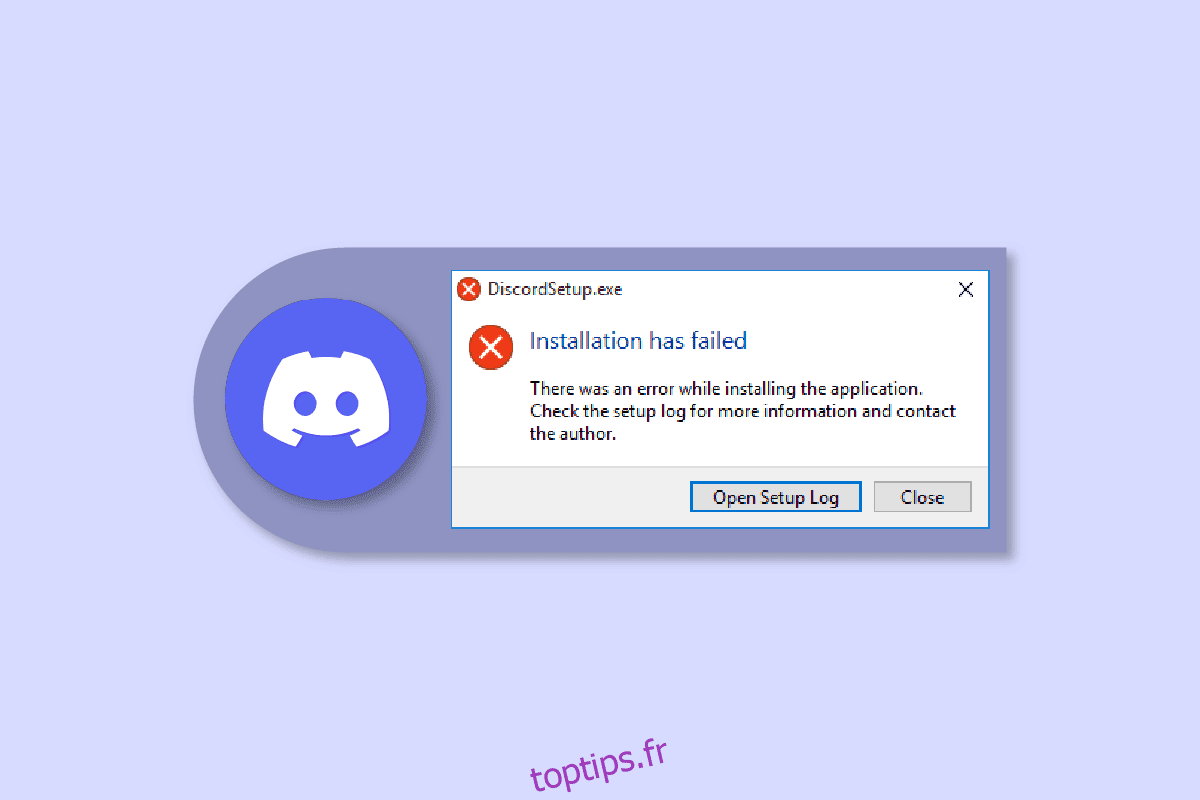Discord ne s’installe pas sur PC est un phénomène courant chez les utilisateurs. Heureusement, dans la plupart des cas, vous pouvez vous débarrasser de cette erreur en effaçant simplement les fichiers de cache ou en redémarrant l’appareil. Mais pour d’autres, opter pour des mesures extrêmes comme l’installation de .NET Framework, la désactivation de l’antivirus, etc. est nécessaire pour résoudre l’erreur d’installation de Discord. Si vous êtes également confronté à une discorde qui n’a pas réussi à extraire le programme d’installation, vous êtes au bon endroit. Ici, nous vous expliquerons les méthodes de résolution de la discorde qui ne s’installeront pas sur PC, mais avant cela, nous découvrirons les raisons de ce problème. Alors, continuez à lire pour résoudre une erreur Javascript fatale survenue lors de l’installation du problème du client Windows.
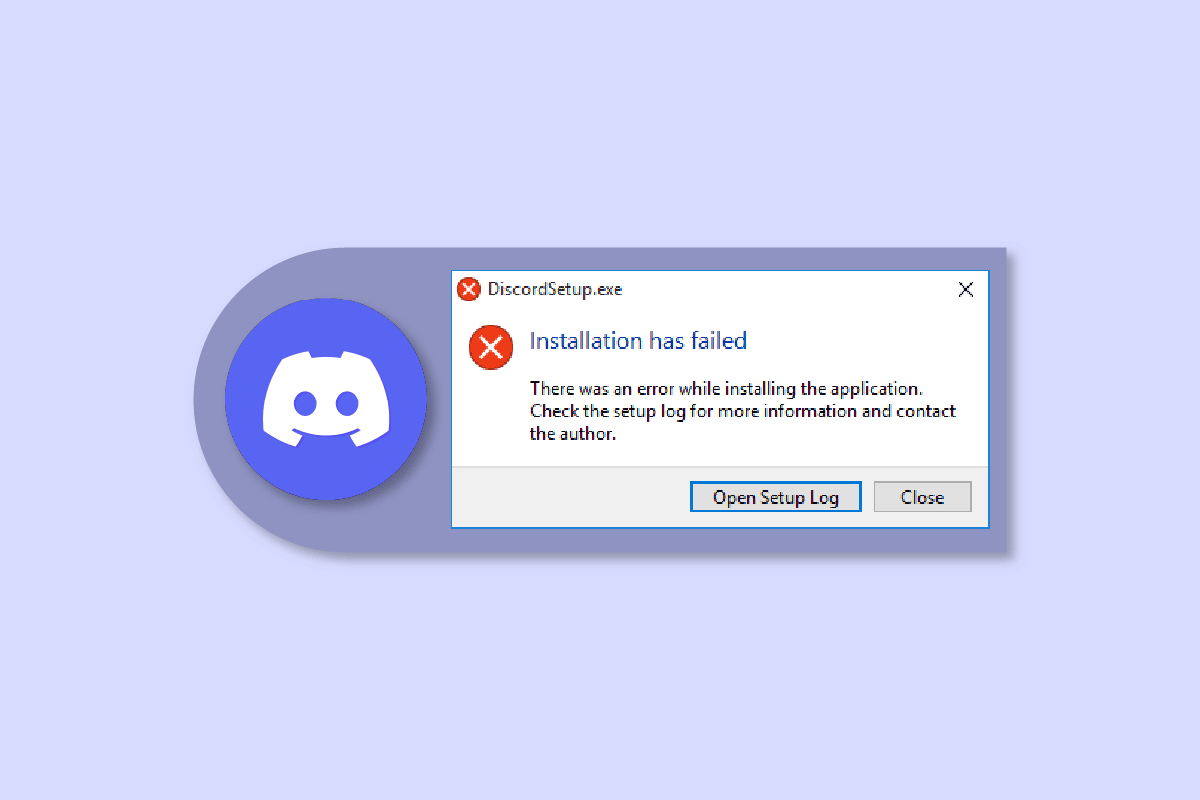
Table des matières
Comment réparer l’erreur d’installation de Discord sur Windows 10
Si vous rencontrez également des symptômes tels que votre système ne peut pas installer Discord, voici les causes possibles :
- Le manque de privilèges d’administrateur peut créer des problèmes lors de l’installation de Discord sur votre système.
- Ne pas se débarrasser des fichiers corrompus ou des données locales abondantes rend difficile la réinstallation d’une application.
- Un logiciel antivirus peut également perturber l’installation de n’importe quelle application sur l’appareil Windows.
- L’absence de Microsoft .NET Framework est également assez responsable de cette erreur d’installation.
Voici les moyens de résoudre l’erreur d’installation de Discord.
Méthode 1 : Exécuter Discord en tant qu’administrateur
Pour les non avertis, l’exécution d’applications en tant qu’administrateur dans Windows déverrouille des privilèges supplémentaires pour l’utilisateur. Par exemple, ils peuvent apporter des modifications au registre ou accéder à des dossiers restreints. Ainsi, si l’installation de Discord a échoué sur votre appareil, l’exécuter en tant qu’administrateur peut résoudre le problème.
1. Appuyez sur la touche Windows et tapez Discord.exe, puis cliquez sur Exécuter en tant qu’administrateur.
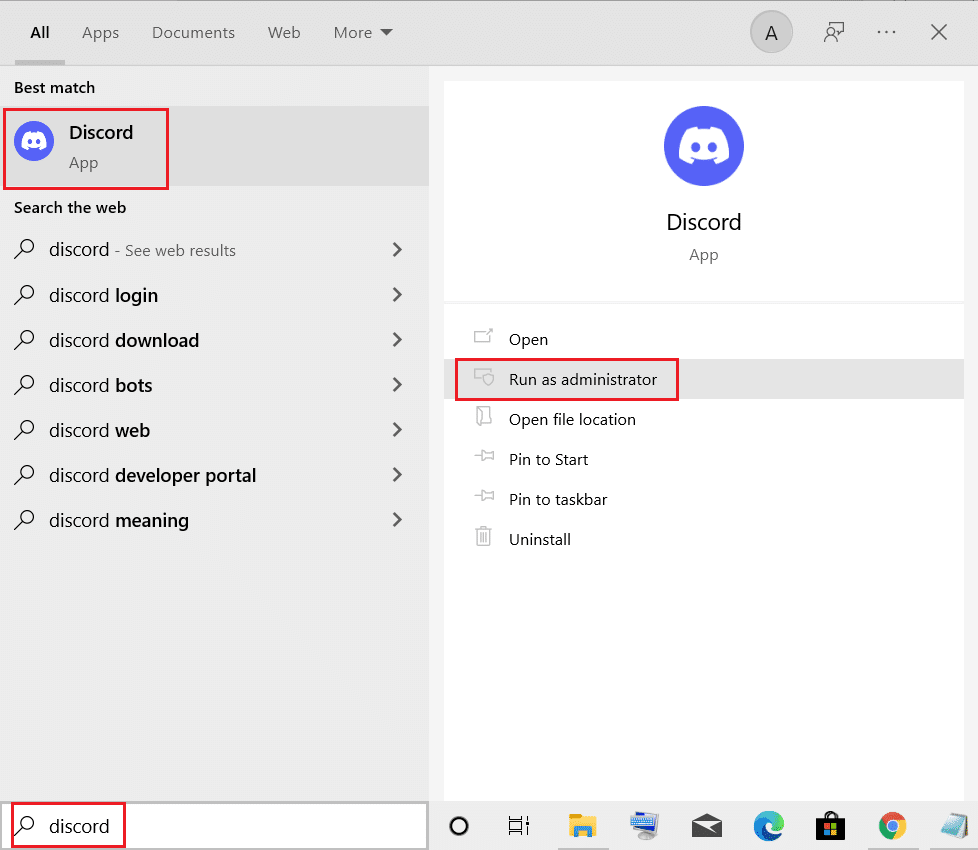
2. Choisissez Oui à l’invite UAC.
Méthode 2 : Installer Discord en mode sans échec
Outre l’antivirus installé sur votre appareil, d’autres applications tierces exécutées en arrière-plan peuvent également provoquer cette erreur. Pour éviter cela, vous pouvez essayer d’installer Discord en mode sans échec en suivant ces étapes simples :
1. Cliquez sur l’icône Windows et recherchez Configuration du système dans la barre de recherche.
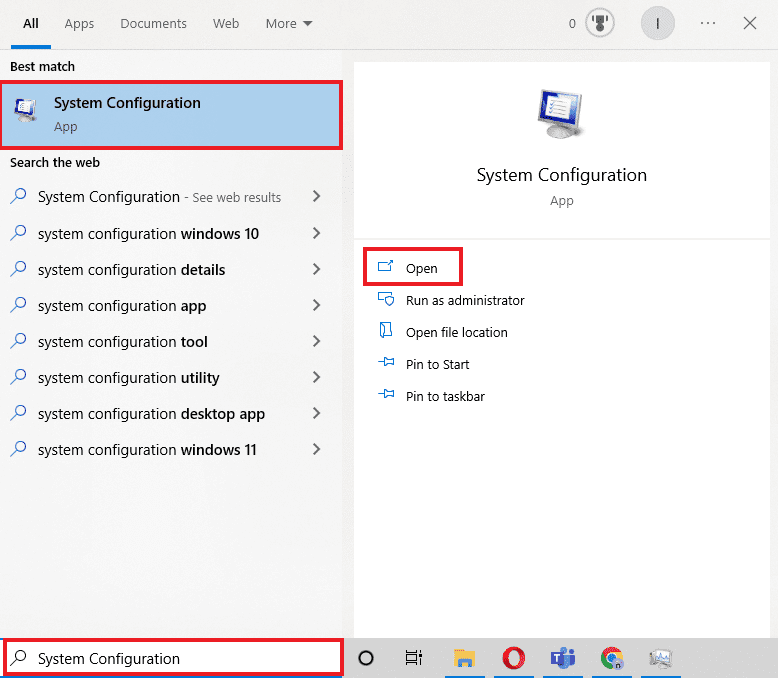
2. Accédez à l’onglet Boot et sélectionnez Safe boot sous les options de démarrage et appuyez sur OK.
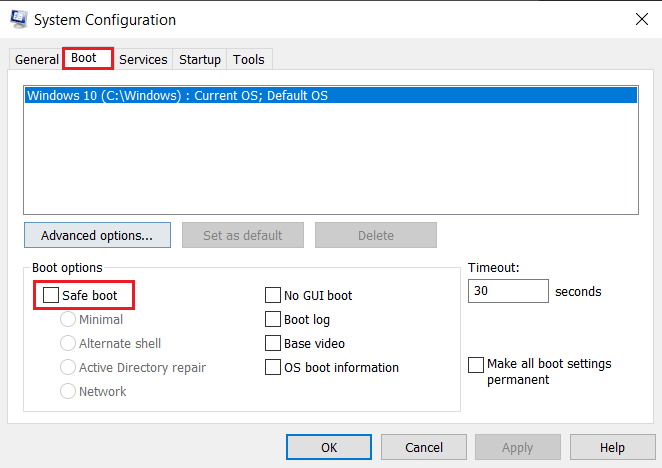
3. Maintenant, sélectionnez Redémarrer pour entrer en mode sans échec.
Une fois que vous êtes en mode sans échec, effacez les données de l’application Discord existante à l’aide de la méthode Supprimer les fichiers discord restants comme expliqué ci-dessus et installez l’application Discord une fois de plus.
Méthode 3 : Mettre à jour Windows
Si l’installation de Discord a échoué sous Windows 10, vous pouvez essayer cette méthode. Les erreurs d’installation d’application se produisent généralement lorsqu’il y a des problèmes de compatibilité avec l’appareil. Dans ce cas, vous pouvez lire notre guide détaillé sur Comment télécharger et installer la dernière mise à jour de Windows 10.
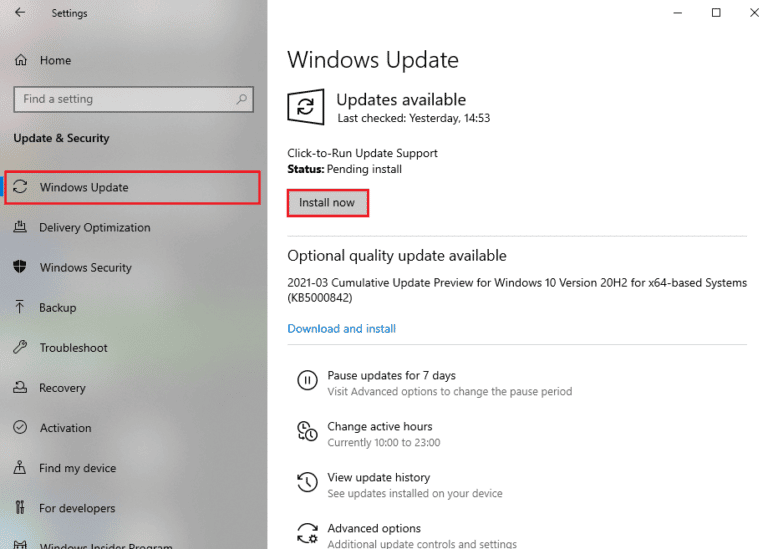
Si vous installez Discord pour la première fois sur votre appareil, cette méthode est idéale. Ce que vous devez faire est de déplacer manuellement un fichier dans le dossier d’installation de Discord, ce qui peut potentiellement aider à résoudre l’erreur d’installation de Discord.
Remarque : Vous avez besoin d’une application d’extraction d’archives telle que WinRAR installée sur votre appareil pour exécuter cette méthode.
1. Premier téléchargement WinRAR et suivez les instructions à l’écran pour l’installer.
2. Cliquez avec le bouton droit sur l’icône Discord et utilisez 7zip pour extraire la configuration de Discord.
3. Maintenant, faites un clic droit sur le fichier Exe et extrayez-le.
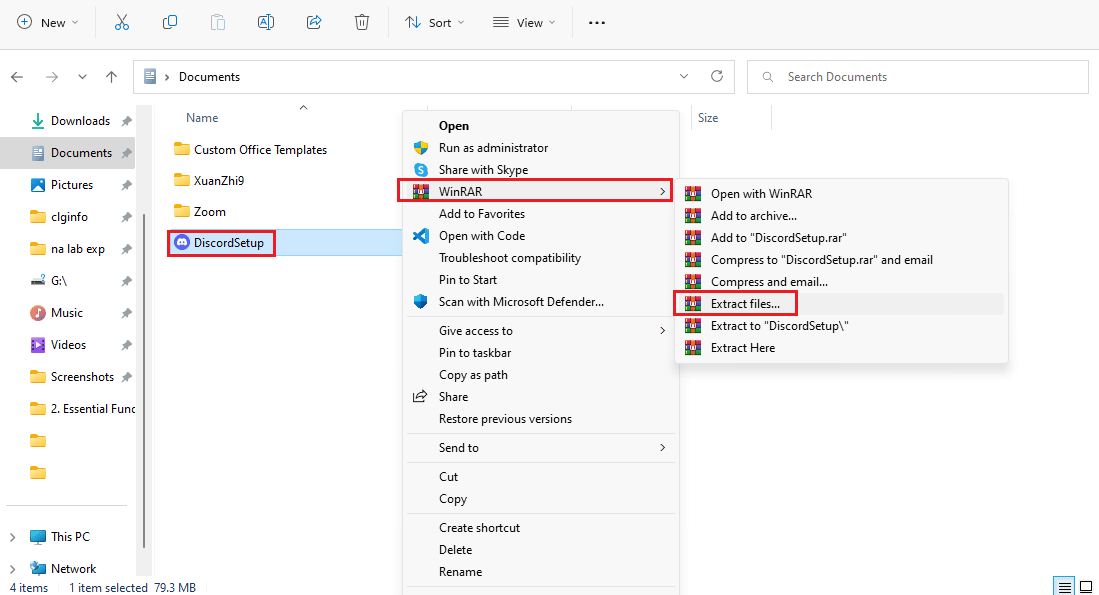
4. Il contiendra un fichier appelé Discord-0.0.309-full.nupkg à l’intérieur.
5. Maintenant, ouvrez l’Explorateur de fichiers en appuyant simultanément sur les touches Windows + E.
6. Accédez au chemin d’accès suivant.
%LocalAppData%SquirrelTemp
7. Collez maintenant le Discord-0.0.309-full.nupkg et extrayez-le.
8. Accédez maintenant à Discord-0.0.309-fulllibnet45.
9. Enfin, exécutez le fichier Discord.exe pour installer l’application.
Cette méthode est pratique pour de nombreux utilisateurs lorsque Discord n’a pas réussi à extraire le programme d’installation.
Méthode 5 : Installer .NET Framework
Microsoft .NET Framework est utilisé par les développeurs en général pour créer des applications de bureau, des sites Web, des applications, des services, etc. Mais s’il manque sur votre ordinateur portable ou votre PC Windows, vous risquez de rencontrer une erreur d’échec de l’installation. Pour l’installer, vous pouvez lire notre guide sur la façon d’installer Microsoft. NET Framework 3.5. Une fois que vous avez terminé le processus, essayez à nouveau d’installer Discord.
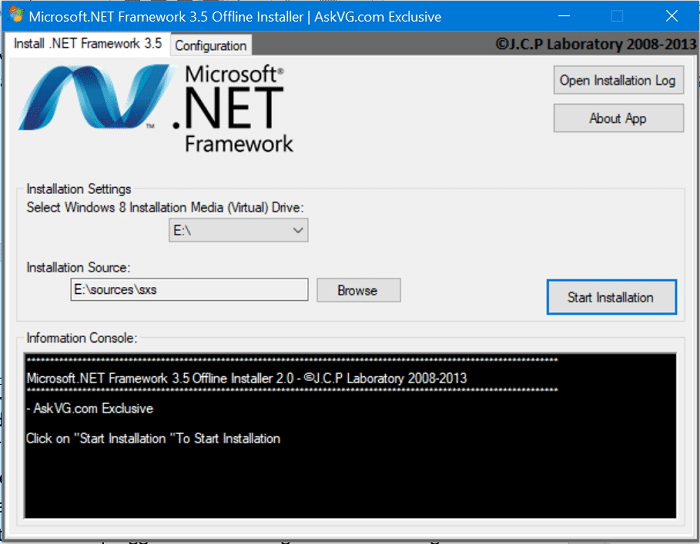
Méthode 6 : désactiver temporairement l’antivirus (le cas échéant)
De nombreux utilisateurs de Windows 10 ont signalé qu’ils utilisaient McAfee sur leurs systèmes et que sa désactivation a résolu le problème d’installation de Discord. Si vous utilisiez également un antivirus pour protéger votre système contre des fichiers potentiellement dangereux, vous pouvez suivre notre guide sur la façon de désactiver temporairement l’antivirus sur Windows 10.
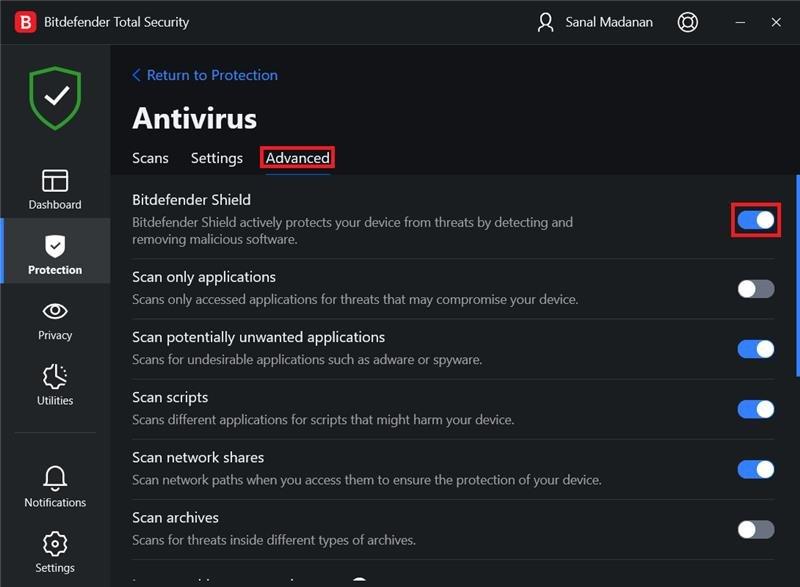
Méthode 7 : mettre à jour les pilotes de périphérique
Les mises à jour des pilotes sont essentielles pour les utilisateurs de Windows car elles peuvent aider à éliminer les ajustements de sécurité, les bogues et à améliorer les performances globales. Vous pouvez suivre les étapes mentionnées dans notre guide Comment mettre à jour les pilotes de périphériques sous Windows 10 pour résoudre l’erreur d’installation de Discord.
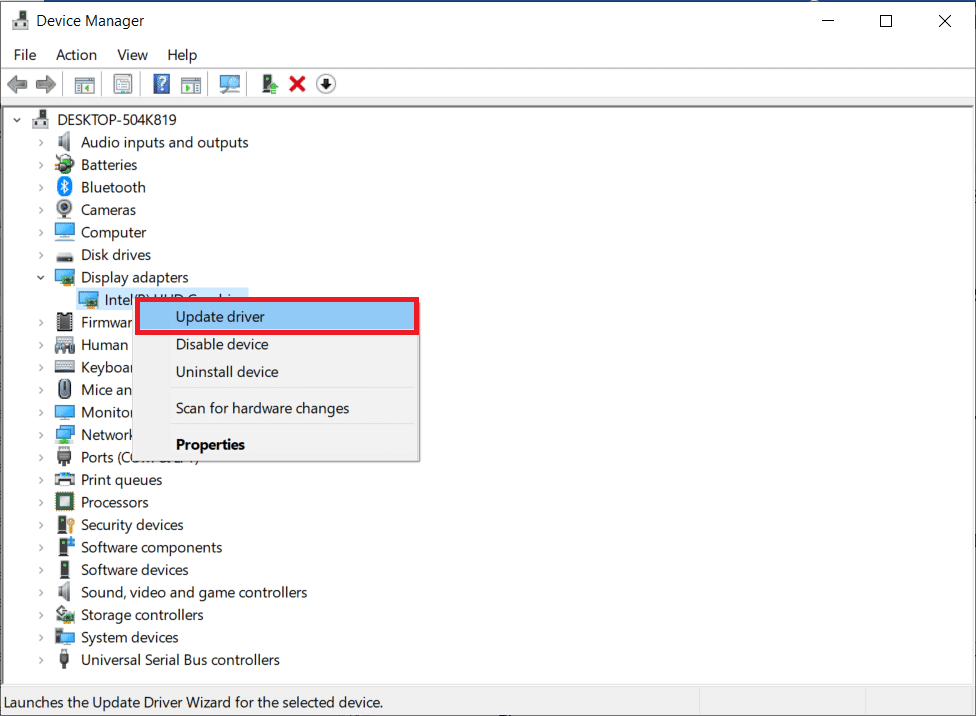
Méthode 8 : désinstaller Windows Update
Si vous avez récemment mis à jour votre Windows et que l’installation de Discord a échoué, Windows 10 a commencé à apparaître. Ensuite, vous pouvez désinstaller Windows Update pour résoudre l’erreur. Pour désinstaller la mise à jour Windows, suivez les étapes mentionnées ci-dessous :
1. Lancez les paramètres avec le raccourci des touches Windows + I.
2. Cliquez sur Mise à jour et sécurité.
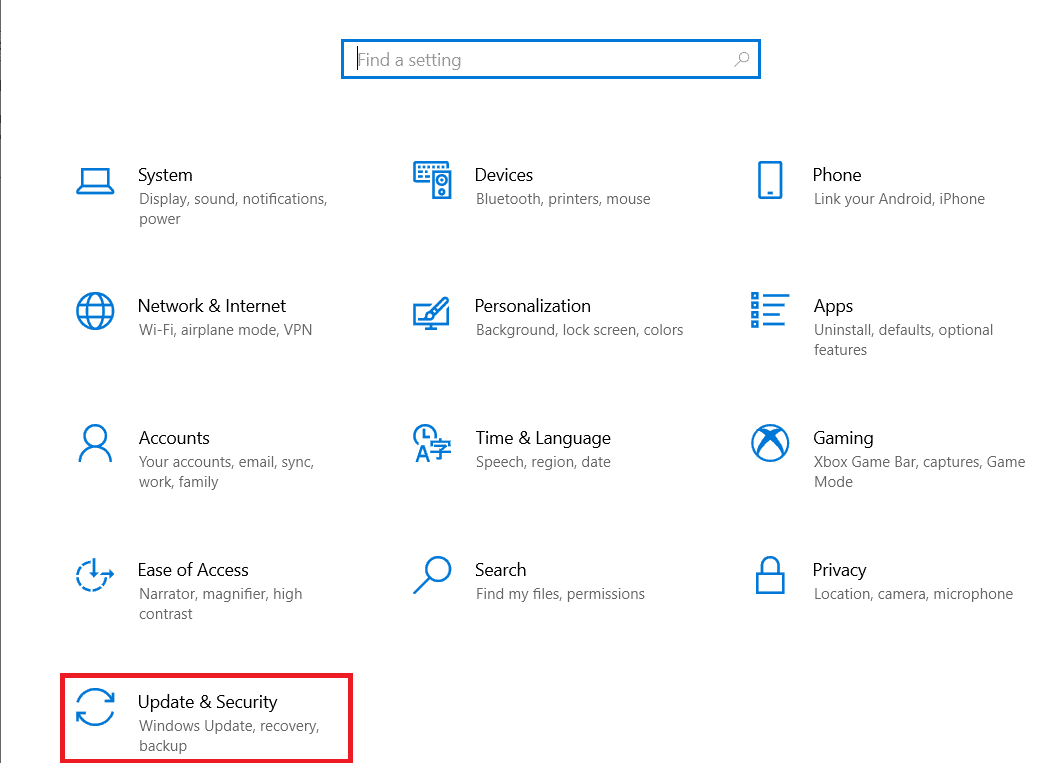
3. Allez maintenant dans Afficher l’historique des mises à jour.
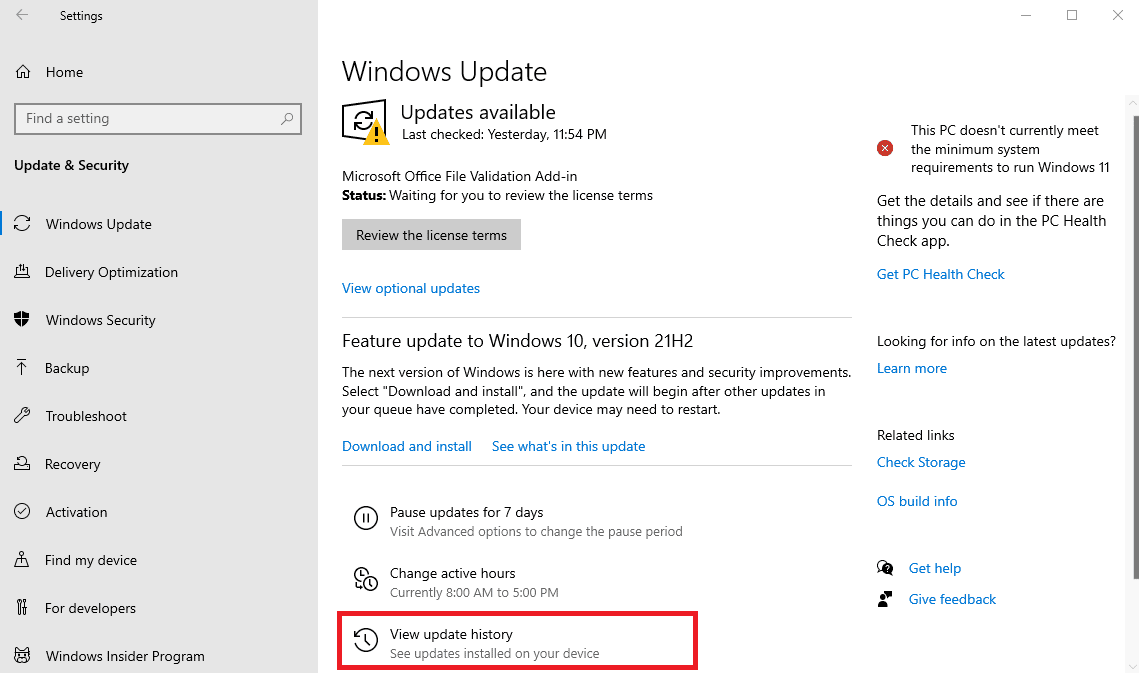
4. Cliquez sur Désinstaller les mises à jour à partir de laquelle vous pouvez sélectionner une version particulière de Windows et la désinstaller.
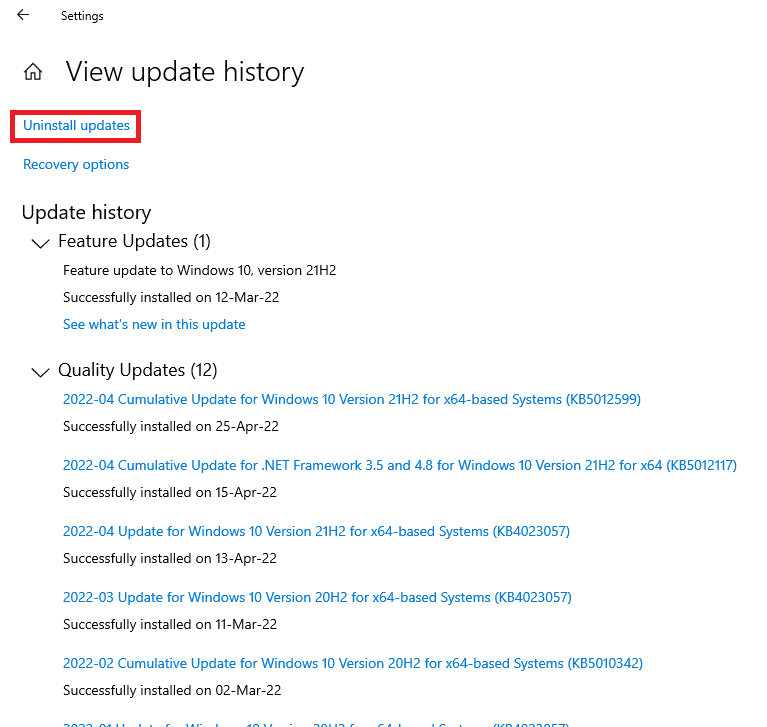
Méthode 9 : Supprimer les fichiers Discord restants
Cette méthode est utile pour les utilisateurs qui ont installé et désinstallé Discord sur leurs appareils dans le passé. Il est possible qu’il y ait des fichiers résiduels inutiles qui peuvent causer des problèmes lors de l’installation de Discord. Cela aidera également à fermer tout programme qui ne répond pas et lorsqu’une erreur Javascript fatale s’est produite lors de l’installation du client Windows.
1. Lancez le Gestionnaire des tâches en appuyant simultanément sur les touches Ctrl + Maj + Échap.
2. Cliquez avec le bouton droit sur le processus Discord sous l’onglet Processus et sélectionnez Fin de tâche.

3. Maintenant, ouvrez l’Explorateur de fichiers en appuyant simultanément sur les touches Windows + E, collez le chemin %AppData%/ dans la barre d’adresse, puis supprimez le dossier Discord.
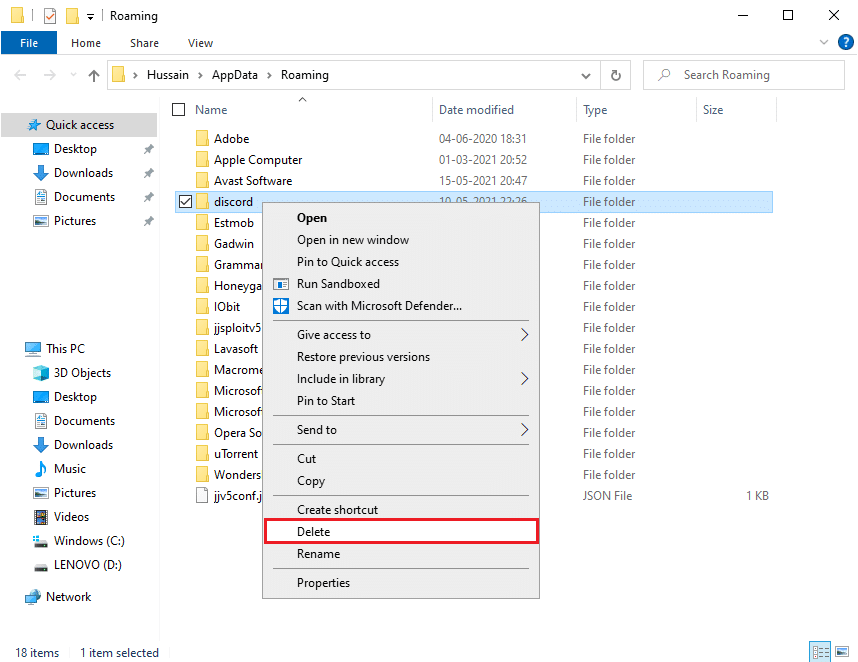
Une fois le processus terminé, essayez à nouveau d’installer Discord et vérifiez si le problème a été résolu.
Méthode 10 : réinstaller Discord
Il est recommandé aux utilisateurs de Windows de désinstaller un programme à partir du Panneau de configuration s’il a déjà été installé sur le système plus tôt. Si cette étape n’est pas suivie, votre appareil est susceptible de générer une erreur qui peut également entraîner d’autres problèmes. Bien que certaines applications permettent aux utilisateurs de télécharger plusieurs versions, cette étape facilite les choses.
1. Lancez le Panneau de configuration en tapant dans la barre de recherche Windows.
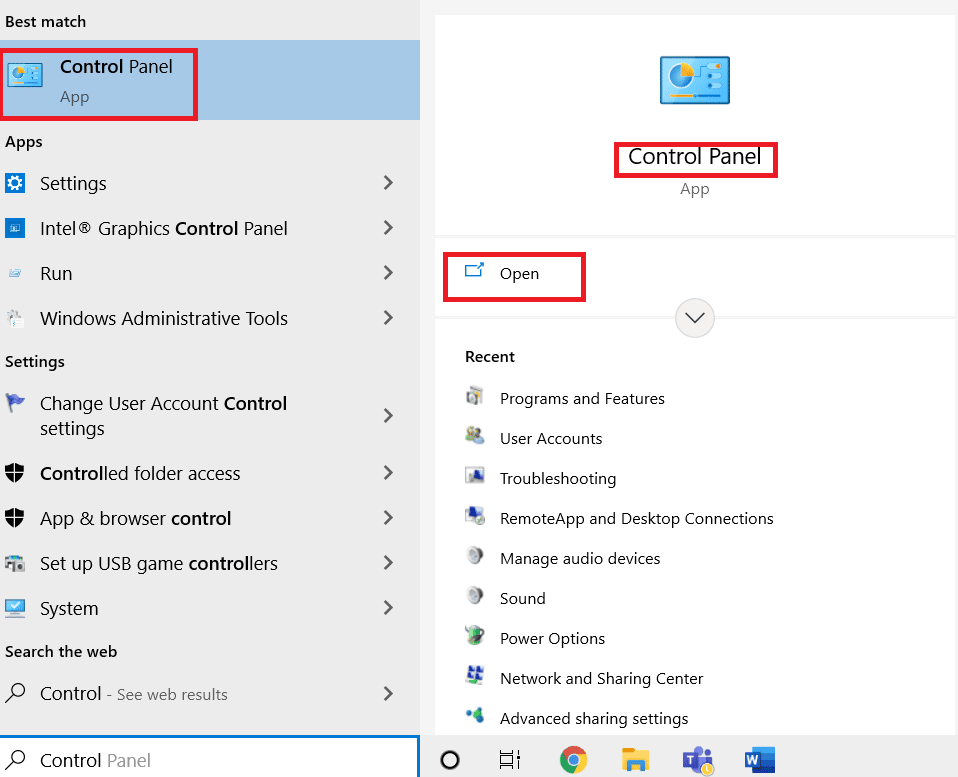
2. Ensuite, cliquez sur Programmes.
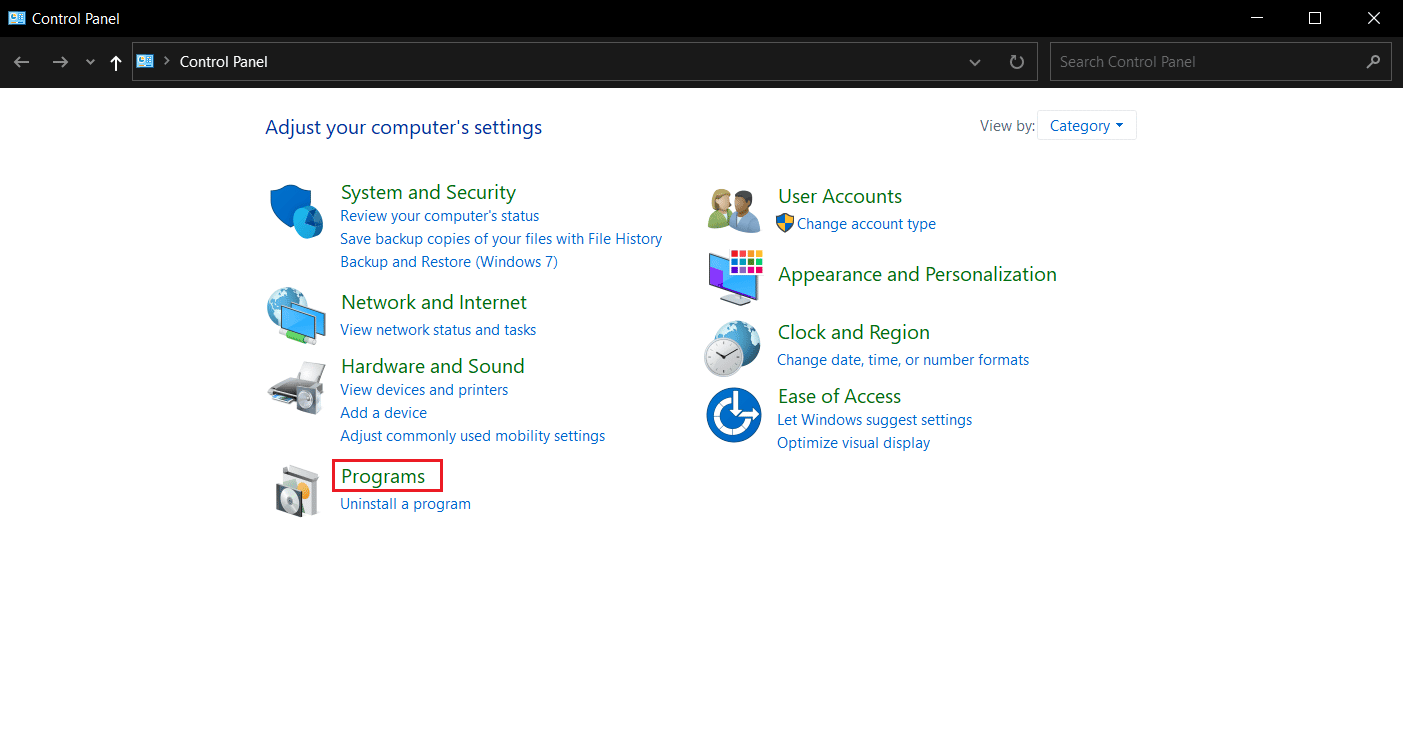
3. Ensuite, cliquez sur Programmes et fonctionnalités.
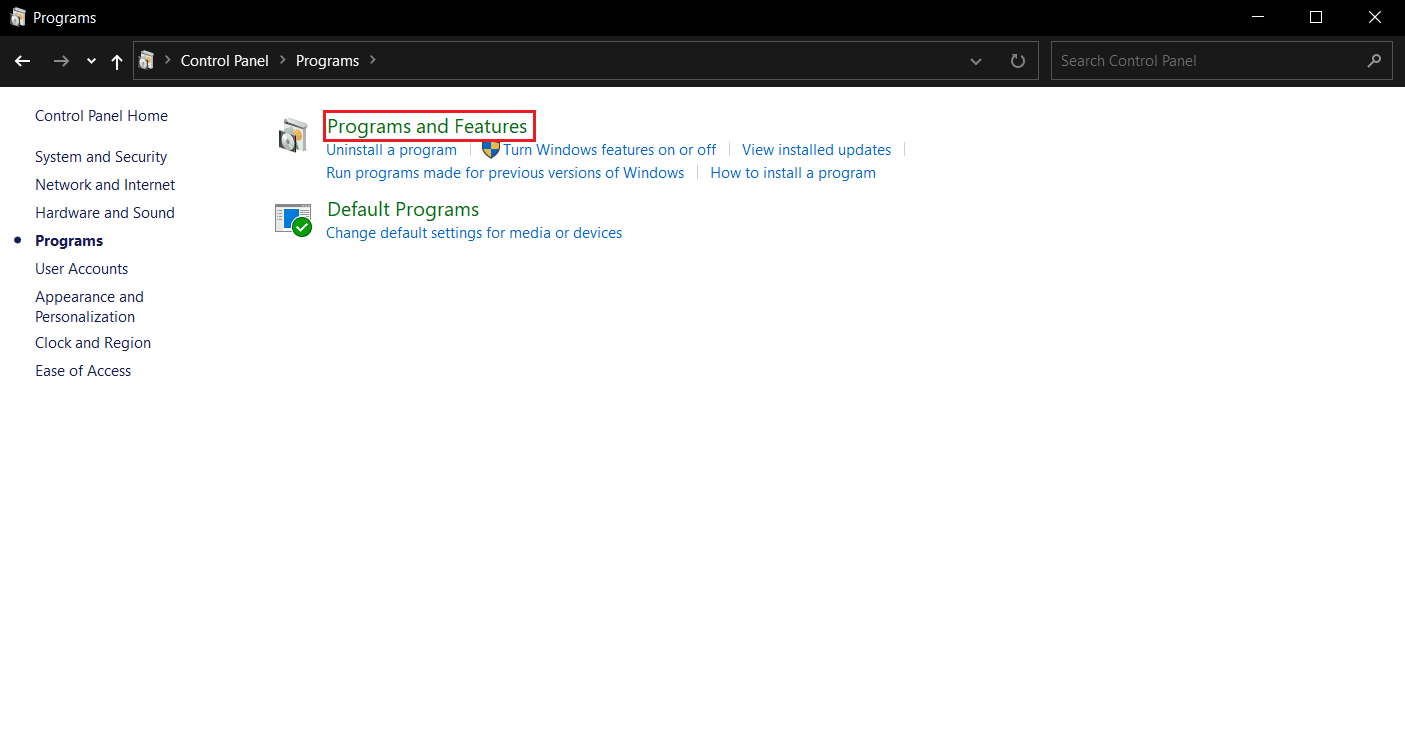
4. Trouvez Discord dans la liste des programmes et choisissez Désinstaller.
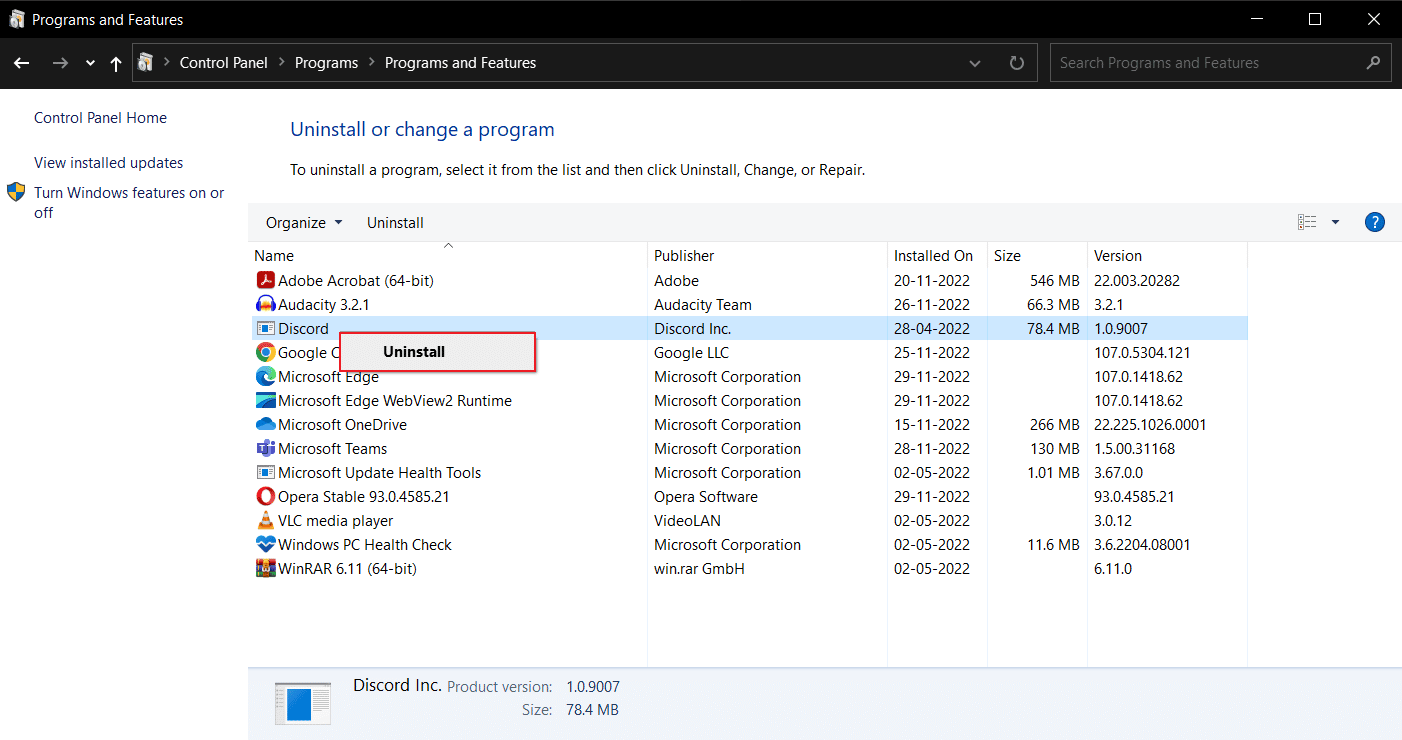
Terminez le processus en redémarrant votre ordinateur portable Windows 10.
5. Ensuite, ouvrez le Site de discorde et cliquez sur Télécharger pour Windows.
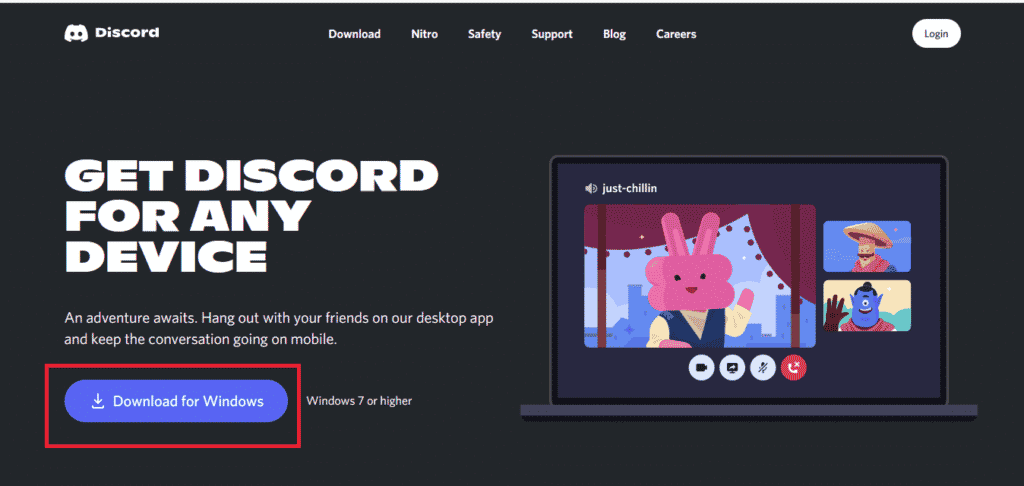
6. Maintenant, lorsque le fichier est téléchargé, cliquez sur le fichier DiscordSetup.exe pour l’installer sur votre système.
![]()
Enfin, lancez Discord pour vérifier si l’installation de Discord a échoué. L’erreur Windows 10 est résolue ou non.
Méthode 11 : Contacter l’assistance Discord
Enfin, vous pouvez essayer de contacter le Prise en charge de la discorde équipe pour résoudre une erreur Javascript fatale survenue lors de l’installation du problème du client Windows.

Foire aux questions (FAQ)
Q1. Comment réparer l’échec de l’installation de Discord ?
Rép. Pour résoudre ce problème, vous pouvez essayer les méthodes mentionnées ci-dessus et découvrir ce qui vous convient le mieux.
Q2. Pourquoi ne puis-je pas installer Discord sur Windows 10 ?
Rép. Peut-être que le problème réside dans votre appareil, alors essayez d’effacer les fichiers de cache et les données corrompues.
Q3. Pourquoi Discord est-il cassé sur mon PC ?
Rép. Il est possible que des applications ou des jeux s’exécutent en arrière-plan et que Discord ne s’installe donc pas correctement. Une autre raison pourrait être des fichiers endommagés et des virus.
***
Discord est l’une des plateformes les plus appréciées, utilisée par des personnes de tous âges pour discuter, partager et dialoguer avec la communauté. Cependant, l’application peut parfois causer des maux de tête à certains utilisateurs. Heureusement, vous savez maintenant comment vous débarrasser de l’erreur d’installation de Discord et remettre les choses sur les rails. Si vous avez des questions ou des suggestions, n’hésitez pas à les déposer dans la section des commentaires ci-dessous.